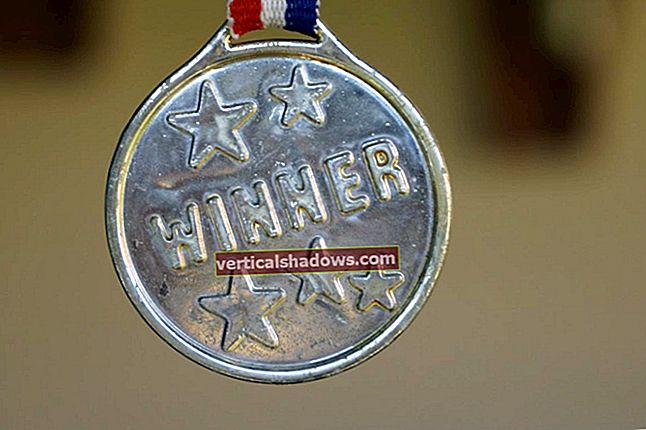Το Java Development Kit (JDK) είναι ένα από τα τρία βασικά πακέτα τεχνολογίας που χρησιμοποιούνται στον προγραμματισμό Java, μαζί με το JVM (Java Virtual Machine) και το JRE (Java Runtime Environment). Είναι σημαντικό να γίνει διάκριση μεταξύ αυτών των τριών τεχνολογιών, καθώς και να κατανοήσουμε πώς συνδέονται:
- Το JVM είναι το στοιχείο πλατφόρμας Java που εκτελεί προγράμματα.
- Το JRE είναι το τμήμα δίσκου της Java που δημιουργεί το JVM.
- Το JDK επιτρέπει στους προγραμματιστές να δημιουργούν προγράμματα Java που μπορούν να εκτελεστούν και να εκτελεστούν από το JVM και το JRE.
Οι προγραμματιστές νέοι στην Java συγχέουν συχνά το Java Development Kit και το Java Runtime Environment. Η διάκριση είναι ότι το JDK είναι ένα πακέτο εργαλείων για ανάπτυξη Λογισμικό που βασίζεται σε Java, ενώ το JRE είναι ένα πακέτο εργαλείων για τρέξιμο Κωδικός Java.
Το JRE μπορεί να χρησιμοποιηθεί ως αυτόνομο στοιχείο για την απλή εκτέλεση προγραμμάτων Java, αλλά είναι επίσης μέρος του JDK. Το JDK απαιτεί JRE επειδή η εκτέλεση προγραμμάτων Java είναι μέρος της ανάπτυξής τους.
Το σχήμα 1 δείχνει πώς το JDK ταιριάζει στον κύκλο ζωής ανάπτυξης εφαρμογών Java.
 Μάθιου Τάισον
Μάθιου Τάισον Όπως κάναμε με την πρόσφατη εισαγωγή μου στην Java Virtual Machine, ας εξετάσουμε τους τεχνικούς και καθημερινούς ορισμούς του JDK:
- Τεχνικός ορισμός: Το JDK είναι μια εφαρμογή των προδιαγραφών της πλατφόρμας Java, συμπεριλαμβανομένων των βιβλιοθηκών μεταγλωττιστή και κλάσης.
- Καθημερινός ορισμός: Το JDK είναι ένα πακέτο λογισμικού που κατεβάζετε για τη δημιουργία εφαρμογών που βασίζονται σε Java.
Ο μεταγλωττιστής JDK & Java
Εκτός από το JRE, το οποίο είναι το περιβάλλον που χρησιμοποιείται για την εκτέλεση εφαρμογών Java, κάθε JDK περιέχει μεταγλωττιστή Java. ο μεταγλωττιστής είναι το πρόγραμμα λογισμικού ικανό να λάβει ακατέργαστα αρχεία .java - τα οποία είναι απλά κείμενο - και να τα καταστήσει σε εκτελέσιμα αρχεία .class. Σύντομα θα δούμε τον μεταγλωττιστή. Πρώτον, θα σας δείξω πώς να κατεβάσετε και να ρυθμίσετε ένα JDK στο περιβάλλον ανάπτυξης.
Ξεκινήστε με το JDK
Η λήψη της ρύθμισης Java στο περιβάλλον ανάπτυξης είναι τόσο εύκολη όσο η λήψη ενός JDK και η προσθήκη του στο classpath σας. Κατά τη λήψη του JDK, θα πρέπει να επιλέξετε την έκδοση Java που θέλετε να χρησιμοποιήσετε. Το Java 8 είναι η έκδοση που χρησιμοποιείται πιο συχνά, αλλά από αυτήν τη στιγμή το Java 11 είναι η έκδοση μακροπρόθεσμης υποστήριξης (LTS). Η Java διατηρεί συμβατότητα προς τα πίσω, οπότε θα κατεβάσουμε την τελευταία έκδοση.
Πακέτα JDK
Εκτός από την επιλογή της έκδοσης Java, θα πρέπει επίσης να επιλέξετε ένα πακέτο Java. Πακέτα είναι Java Development Kits που στοχεύουν σε διαφορετικούς τύπους ανάπτυξης. Τα διαθέσιμα πακέτα είναι Java Enterprise Edition (Java EE), Java Standard Edition (Java SE) και Java Mobile Edition (Java ME).
Οι αρχάριοι προγραμματιστές μερικές φορές δεν είναι σίγουροι ποιο πακέτο είναι σωστό για το έργο τους. Γενικά, κάθε έκδοση JDK περιέχει Java SE. Εάν κάνετε λήψη Java EE ή Java ME, θα λάβετε την τυπική έκδοση μαζί του. Για παράδειγμα, το Jave EE είναι η τυπική πλατφόρμα με πρόσθετα εργαλεία χρήσιμα για την ανάπτυξη επιχειρηματικών εφαρμογών, όπως το Enterprise JavaBeans ή την υποστήριξη για Object Relational Mapping.
Επίσης, δεν είναι δύσκολο να μεταβείτε σε διαφορετικό JDK στο μέλλον, εάν το χρειάζεστε. Μην ανησυχείτε πάρα πολύ για την επιλογή της σωστής έκδοσης Java και του πακέτου JDK όταν μόλις ξεκινήσετε.
Συμβατότητα με την έκδοση JDK
Δεδομένου ότι το JDK παρέχει τον μεταγλωττιστή για τα προγράμματα Java, το JDK που χρησιμοποιείτε καθορίζει σε ποια έκδοση Java μπορείτε να κωδικοποιήσετε. Για παράδειγμα, εάν θέλετε να χρησιμοποιήσετε τις νεότερες λειτουργικές λειτουργίες προγραμματισμού που βρίσκονται στο Java 8 (όπως το βέλος χειριστής Lambda) , τότε χρειάζεστε τουλάχιστον το Java 8 JDK για μεταγλώττιση. Διαφορετικά, το javac Η εντολή θα απορρίψει τον κώδικα με σφάλμα σύνταξης.
Κατεβάστε το JDK
Θα διατηρήσουμε το Java SE για αυτό το σεμινάριο, ώστε να μπορούμε να επικεντρωθούμε στις βασικές τάξεις και τεχνολογίες JDK. Για να πραγματοποιήσετε λήψη του Java SE JDK, επισκεφθείτε την επίσημη σελίδα λήψης της Oracle. Θα δείτε τα διάφορα πακέτα JDK διαθέσιμα, όπως φαίνεται στο Σχήμα 2.
 Μάθιου Τάισον
Μάθιου Τάισον Πριν επιλέξετε τη λήψη Java SE, αφιερώστε ένα λεπτό για να δείτε τις άλλες επιλογές. Υπάρχει πολύ μαγείρεμα στην κουζίνα της Java!
Σχετικά με το Java EE
Θα κατεβάσατε ένα Java EE JDK εάν ενδιαφέρεστε πρωτίστως για τη δημιουργία εφαρμογών ιστού που βασίζονται σε Java. Το Java EE JDK περιλαμβάνει την προδιαγραφή Java Servlet, η οποία υποστηρίζει το χειρισμό αιτημάτων HTTP. Κάθε εφαρμογή Java EE JDK απαιτεί επίσης ένα δοχείο, ο οποίος είναι διακομιστής που εκτελεί εφαρμογές Java EE. Το Glassfish είναι η εφαρμογή αναφοράς διακομιστή Java EE για το Oracle. Άλλες δημοφιλείς εφαρμογές είναι οι Tomcat και Jetty.
Προς το παρόν, προχωρήστε και κατεβάστε το Java Standard Edition JDK.
Εγκατάσταση του JDK
Όταν εκτελείτε το πρόγραμμα εγκατάστασης JDK, σας προσφέρεται μια επιλογή από τρία στοιχεία: Εργαλεία ανάπτυξης, Πηγαίος κώδικας, και Δημόσιο JRE. Μπορείτε να εγκαταστήσετε ένα ή όλα αυτά. Σε αυτήν την περίπτωση, απλώς επιλέξτε την προεπιλογή.
Εγκατάσταση της επιλογής "Εργαλεία ανάπτυξης" σας δίνει το JDK κατάλληλο. Η εγκατάσταση του "Source Code" περιέχει τις πηγές για τις δημόσιες τάξεις στο βασικό API της Java. Η συμπερίληψη αυτής της επιλογής σάς επιτρέπει να αναφέρετε τον πηγαίο κώδικα κατά τη δημιουργία εφαρμογών. Η τρίτη επιλογή, "Public JRE", οδηγεί στο σπίτι ότι το JDK και το JRE είναι ξεχωριστές οντότητες: το δημόσιο JRE μπορεί να χρησιμοποιηθεί από άλλα προγράμματα για την εκτέλεση προγραμμάτων Java και μπορεί να εγκατασταθεί ξεχωριστά από το JDK.
Προχωρήστε και εγκαταστήστε και τα τρία στοιχεία και αποδεχτείτε τις προεπιλογές για κάθε ένα. Αυτό σημαίνει ότι το JDK και το JRE θα εγκατασταθούν στις προεπιλεγμένες τοποθεσίες του λειτουργικού σας συστήματος. Στα Windows, αυτό είναι C: \ Program Files \ Java, όπως φαίνεται στο σχήμα 3.
 Μάθιου Τάισον
Μάθιου Τάισον Το JDK στη γραμμή εντολών
Η εγκατάσταση του JDK και του JRE προσθέτει το Ιάβα εντολή στη γραμμή εντολών σας. Μπορείτε να το επαληθεύσετε μεταβαίνοντας σε ένα κέλυφος εντολών και πληκτρολογώντας java-μετατροπή, η οποία θα πρέπει να επιστρέψει την έκδοση Java που εγκαταστήσατε. (Σε ορισμένες περιπτώσεις θα πρέπει να επανεκκινήσετε το σύστημά σας για να γίνει πλήρως αυτή η αλλαγή στη διαδρομή του συστήματός σας.)
Είναι καλό να το έχουμε Ιάβα εγκατεστημένο, αλλά τι γίνεται javac; Θα χρειαστείτε αυτό το στοιχείο JDK για να μεταγλωττίσετε τα αρχεία Java.
Η εντολή javac
ο javac η εντολή ζει μέσα στο / jdk κατάλογο, αλλά δεν προστίθεται αυτόματα στη διαδρομή συστήματος κατά την εγκατάσταση. Έχουμε την επιλογή να εγκαταστήσουμε javac εμείς, ή θα μπορούσαμε να εγκαταστήσουμε ένα IDE που περιλαμβάνει αυτήν την εντολή. Θα ξεκινήσουμε με τη σύνταξη και την εκτέλεση ενός προγράμματος Java με τον παλιομοδίτικο τρόπο.
Ένα απλό πρόγραμμα Java
Βήμα 1. Γράψτε ένα απλό πρόγραμμα Java
Δημιουργήστε ένα νέο αρχείο κειμένου, που ονομάζεται Εισαγωγή. Java και τοποθετήστε το κάπου στον υπολογιστή σας, όπως ο φάκελος "Έγγραφα".
Στη συνέχεια, προσθέστε τον κωδικό από την Καταχώριση 1, το οποίο είναι ένα πολύ απλό πρόγραμμα Java.
Λίστα 1. Intro.java
δημόσια τάξη Intro {public static void main (String [] args) {System.out.println ("Καλώς ήλθατε στο JDK!"); }} Βήμα 2. Μεταγλώττιση με το JDK
Στη συνέχεια, χρησιμοποιήστε τον μεταγλωττιστή JDK για να μετατρέψετε το αρχείο κειμένου σας σε εκτελέσιμο πρόγραμμα. Ο μεταγλωττισμένος κώδικας στην Java είναι γνωστός ως bytecode και φέρει το .τάξη επέκταση.
Θα χρησιμοποιήσετε το javac εντολή, που σημαίνει μεταγλωττιστής Java. Πληκτρολογήστε την πλήρη διαδρομή προς την εντολή στο κέλυφος εντολών σας και περάστε το Εισαγωγή. Java αρχείο ως εντολή. Στο σύστημά μου, μοιάζει με την καταχώριση 2.
Λίστα 2. Μεταγλώττιση με το JDK
"C: \ Program Files \ Java \ jdk-10.0.1 \ bin \ javac.exe" Intro.java Αυτό θα πρέπει να οδηγήσει σε μια επιτυχημένη συλλογή. ο javac δεν θα απαντήσει με μήνυμα επιτυχίας. θα βγάλει απλώς το νέο αρχείο. Τυχόν σφάλματα θα έχουν ως αποτέλεσμα έξοδο κονσόλας.
Βήμα 3. Εκτελέστε το αρχείο .class
Θα πρέπει τώρα να δείτε το Intro.class αρχείο στον ίδιο κατάλογο με Εισαγωγή. Java.
Μπορείτε να το εκτελέσετε πληκτρολογώντας: Εισαγωγή java, η οποία θα οδηγήσει στην καταχώριση 3. Σημειώστε ότι δεν συμπεριλαμβάνετε το .τάξη κατά την πληκτρολόγηση αυτής της εντολής.
Λίστα 3. Εκτέλεση Intro.class
C: \ Users \ mtyson \ Documents> java Intro Καλώς ορίσατε στο JDK! Η εντολή βάζου
ο javac είναι το αστέρι του JDK, αλλά το /αποθήκη Ο κατάλογος περιέχει άλλα εργαλεία που θα χρειαστείτε. Ίσως το πιο εμφανές μετά javac είναι το δοχείο εργαλείο.
ΕΝΑ αρχείο .jar είναι ένα πακέτο σετ κατηγοριών Java. Μόλις ο μεταγλωττιστής δημιουργήσει το .τάξη αρχεία, ο προγραμματιστής μπορεί να τα συγκεντρώσει σε ένα .δοχείο, που τα συμπιέζει και τα κατασκευάζει με προβλέψιμο τρόπο.
Ας μετατρέψουμε Intro.class σε ένα δοχείο αρχείο.
Πλοηγηθείτε πίσω στον κατάλογο όπου τοποθετήσατε το δικό σας Εισαγωγή. Javaκαι πληκτρολογήστε την εντολή που βλέπετε στην καταχώριση 4.
Λίστα 4. Δημιουργήστε ένα αρχείο JAR
C: \ Users \ mtyson \ Documents> "c: \ Program Files \ Java \ jdk-10.0.1 \ bin \ jar.exe" --create --file intro.jar Intro.class Εκτελώντας το βάζο
Τώρα θα δείτε ένα intro.jar αρχείο στον κατάλογο. Μπορείτε να χρησιμοποιήσετε το .δοχείο προσθέτοντάς το στο classpath και εκτελώντας το πρόγραμμα μέσα, όπως φαίνεται εδώ:
Εισαγωγή java -cp intro.jar ο -cp ο διακόπτης λέει στην Java να προσθέσει το δοχείο στο classpath. Ένα αρχείο .jar είναι υπερβολικό για αυτό το μικροσκοπικό πρόγραμμα, αλλά είναι απαραίτητο καθώς τα προγράμματα μεγαλώνουν σε μέγεθος και βασίζονται σε πακέτα τρίτων.
Το JDK στο IDE σας
Επιστρέφοντας στη σελίδα λήψης JDK, ίσως έχετε παρατηρήσει την επιλογή λήψης του JDK με το Netbeans IDE. Ενα IDE, ή ολοκληρωμένο περιβάλλον ανάπτυξης, είναι λογισμικό που παρέχει ένα συνεκτικό σύνολο εργαλείων για την ανάπτυξη εφαρμογών. Σκεφτείτε ένα IDE ως ένα οπτικό λειτουργικό σύστημα με ένα σύνολο εργαλείων, όπως ένα πρόγραμμα περιήγησης αρχείων και ένα πρόγραμμα επεξεργασίας κειμένου, με πρόσθετες δυνατότητες ειδικά για ανάπτυξη, όπως ολοκλήρωση κώδικα και μορφοποίηση.
Στην ανάπτυξη Java, ένα από τα βασικά πράγματα που κάνει το IDE είναι η διαχείριση της συλλογής για εσάς. Δηλαδή, το IDE εκτελεί αυτόματα τη διαδικασία μεταγλώττισης στο παρασκήνιο, ώστε να μην χρειάζεται να το κάνετε συνεχώς μόνοι σας. Ένα IDE παρέχει επίσης ανατροφοδότηση play-by-play καθώς πηγαίνετε, εντοπίζοντας σφάλματα κωδικοποίησης εν κινήσει.
Υπάρχουν αρκετά στερεά IDE για Java. Έχετε δει πώς λειτουργεί το JDK στη γραμμή εντολών, οπότε τώρα ας ρίξουμε μια γρήγορη ματιά στον τρόπο λειτουργίας του στο Eclipse IDE.
[Δείτε επίσης: Επιλογή Java IDE: Σύγκριση Eclipse, NetBeans και Intellij IDE για δυνατότητες, χρηστικότητα και μέγεθος και τύπο έργου]
Eclipse και το JDK
Η εγκατάσταση του Eclipse δεν εμπίπτει στο πεδίο εφαρμογής αυτού του οδηγού, αλλά είναι μια απλή διαδικασία. Το Eclipse περιλαμβάνει ένα πρόγραμμα εγκατάστασης όπως οποιοδήποτε άλλο πρόγραμμα και μπορείτε να βρείτε το σωστό πρόγραμμα εγκατάστασης για το λειτουργικό σας σύστημα εδώ.
Με το Eclipse εγκατεστημένο, ανοίξτε το στοιχείο μενού Παράθυρο από τη γραμμή μενού και επιλέξτε προτιμήσεις.
Μέσα στο παράθυρο προτιμήσεων, θα δείτε το Ιάβα είδος. Ανοίξτε το και μέσα θα δείτε το Μεταγλωττιστής είδος. Κάνοντας κλικ που θα αποκαλύψει ορισμένες επιλογές για το JDK.
Το σχήμα 4 δείχνει ένα στιγμιότυπο οθόνης των επιλογών JDK στο Eclipse.
 Μάθιου Τάισον
Μάθιου Τάισον Όπως αναφέρθηκε προηγουμένως, θα πρέπει να επιλέξετε τη σωστή έκδοση JDK για το έργο σας. Κάτω από την κουκούλα, το IDE θα εκτελέσει τον μεταγλωττιστή JDK, όπως το τρέξατε από τη γραμμή εντολών. Το Eclipse IDE έχει επίσης τη δική του παρουσία JDK. Το IDE διαχειρίζεται το JDK και το JRE για εσάς, γεγονός που κάνει τη ζωή πολύ πιο εύκολη!
συμπέρασμα
Αυτό το άρθρο είναι το δεύτερο σε μια σύντομη σειρά που παρουσιάζει τρία βασικά στοιχεία πλατφόρμας Java: τα JVM, JDK και JRE. Αναζητήστε το επόμενο άρθρο της σειράς, όπου θα μάθετε τα πάντα για το Java Runtime Environment.
Αυτή η ιστορία, "Τι είναι το JDK; Εισαγωγή στο Java Development Kit" δημοσιεύθηκε αρχικά από το JavaWorld.